
沒想到大家熟悉的影音播放旗艦級軟體 PowerDVD 已經邁入第16代
內行人都知道這可是影音播放軟體的首選
從播放功能開始
慢慢的已成為影音播放的整合解決方案
到如今的PowerDVD16發表
更令人想了解又增加了什麼功能
馬上就來看看PowerDVD16發表與產品體驗會現場一探究竟
《串流影音‧多螢呈現~PowerDVD16發表會現場記實》

▲今天的發表會地點是在台北市仁愛路四段345巷2弄11號的Homie Cafe

▲報到櫃台有許多工作人員協助報到,我也趕快領了資料袋入場

▲現場已經很多媒體與部落客在現場


▲場地一旁有著許多展示機,可以讓大家先行試用PowerDVD的優越內容

▲現場的Dora也拿出PowerDVD的包裝盒讓大家拍照,活動馬上就開始,讓我們趕快回到座位吧

▲PowerDVD大視界 沙發影音大有樂趣

▲首先產品經理上場,並請出重量級來賓為我們進行開場

▲重量級來賓就是 「CyberLink 訊連科技全球零售業務副總:Vincent Lin 林昭宏副總

▲一開始就急著和我們分享一個訊息,就是美國紐約的團隊使用PowerDVD挑戰連續觀看影片的世界紀錄,達到94小時,真是太驚人了。

▲接著就由產品經理來對產品進行介紹

▲一開始就先對剛剛副總介紹的世界紀錄進行更多說明
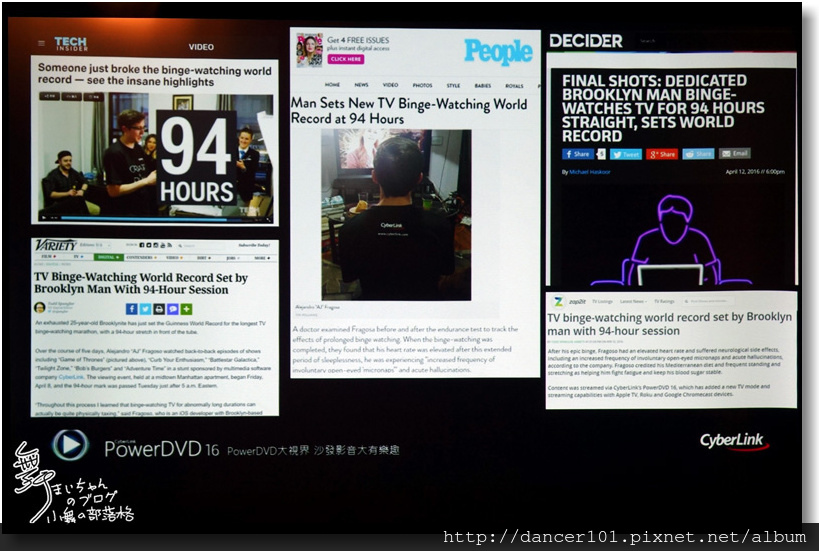
▲許多主流媒體也對這件記錄加以報導,幫台灣人及訊連進行了一次很好的宣傳

▲現場全程陪同的醫生Dr. Robert也對PowerDVD的獨特影音技術感到嘆歏

▲因為PowerDVD對追劇愛好者營造了更舒適的追劇環境。

▲PowerDVD16在開發前就先訂定好的追劇神器該有那些要素,而提供的解答就是影音格式的支援、更佳的影音品質和方便輕鬆的觀看環境。

▲首先說明的就是PowerDVD的播放能力,幾乎支援所有常用的格式、次世代音效和無失真音樂與線上媒體,難怪累積出貨量超過3億套。

▲而更佳的影音品質,也在現場實際示範

▲一旁的電視可以看出PowerDVD提供了TrueTheater影音提昇技術來最佳化影像色調

▲這包括了幾個大功能,有色彩強化、音效技術、HD畫質提昇和動態補償等

▲而從市調中可以知有79%的18-64歲使用者每天使用三種以上的螢幕裝置,而大螢幕也有63%的使用者覺得可以有更佳的體驗效果

▲所以PowerDVD16除PC模式外,新提供了TV模式可選擇

▲PC模式是給坐在電腦前的使用者使用,新增的TV模式則提供坐在客廳距螢幕較遠約3公尺的距離,這樣的環境使用滑鼠鍵盤則有點困難,所以訊連也提供了手機的遙控APP來輔助。

▲而全新的大螢幕模式也有2種方式,一種是HomePC模式,透過HDMI來連接,而在PowerDVD16裡為此設計了全新的使用介面;另一種是使用無線串流方式來連接,就可以一邊播放,一邊做其它的事。

▲全新TV模式有新介面,可以瀏覽電腦裡的各種影音檔案,並有專用的PowerDVD Renote APP來把手機當做遙控器進行操作。

▲現場也馬上示範PowerDVD Renote APP的效果

▲除了電視節目 、電影外,也支援了BD、視訊、相片、音樂等功能,對使用者的操控更方便。

▲介面顯示也非常清楚易懂,按下播放即可。

▲哇,看起美食節目都快流口水了

▲另外也進行TV模式的示範

▲透過播放選項可以 無線傳送到大螢幕觀看

▲最後總結如上,PowerDVD16 可說是 無與倫比的大螢幕體驗與無所不播的軟體

▲PM的介紹就到此結束,現場的媒體和部落客聽得多專心阿;最後的頁面也標註出活動贊助商有著ASUS、三星、dts和玩家共和國等,在現場的確可以感受到這些軟硬體和PowerDVD的搭配組合超合適。

▲今天的記者會在此也告一段落,簡單內容說明了PowerDVD16的強大威力,迫不急待想要安裝來使用了
《串流影音‧多螢呈現~PowerDVD16安裝體驗》

▲首先立即執行光碟的自動執行檔,跳出的是安裝的歡迎畫面,當然馬上就來進行安裝

▲選擇語言和確認光碟位置後就按下一步。

▲仔細看一下授權合約,別急著往下走。
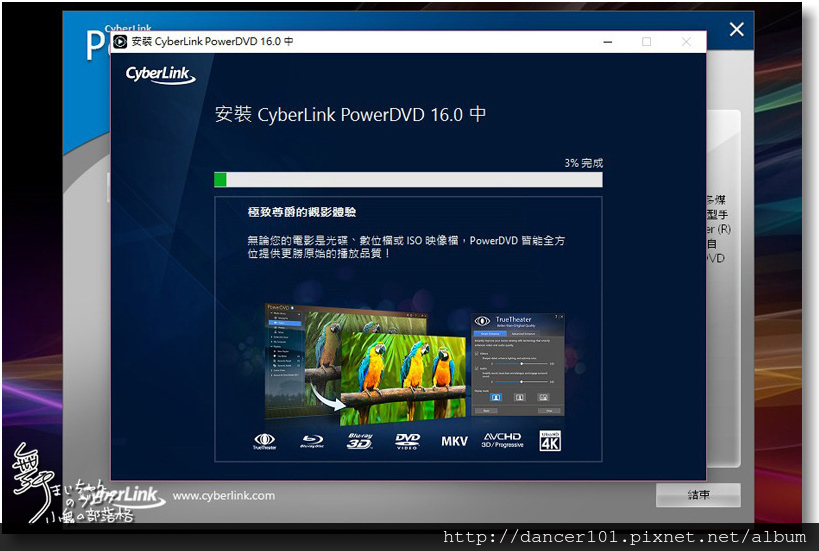
▲合約沒問題後就開始安裝PowerDVD16囉。

▲安裝也可以選擇試用訊連其它產品,我覺得都還挺好用的。

▲耶,安裝完成了。

▲接著輸入光碟上的金鑰。

▲順利完成啟動囉

▲馬上開啟PowerDVD16



▲接著看一下產品的說明後就可以開始使用

▲這次的PowerDVD16,支援了原本的PC模式外,新增有TV模式。

▲先進入PC模式,這部份可以讀取電腦裡的影音與照片檔案

▲然後可以直接點選播放

▲就來看看剛結束的我是歌手吧

▲同樣也能進入Youtube去搜尋影片
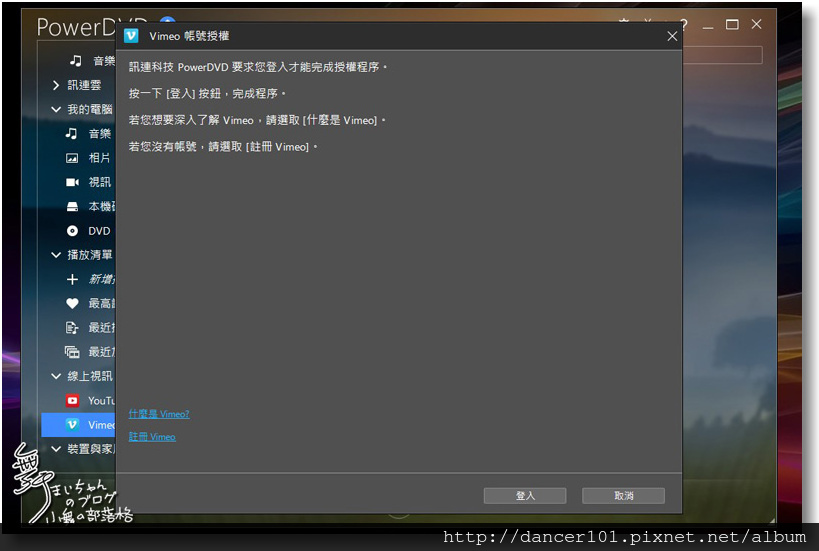
▲另外PowerDVD16支援Vimeo線上影音網站,但需要先登入帳密才能進入。
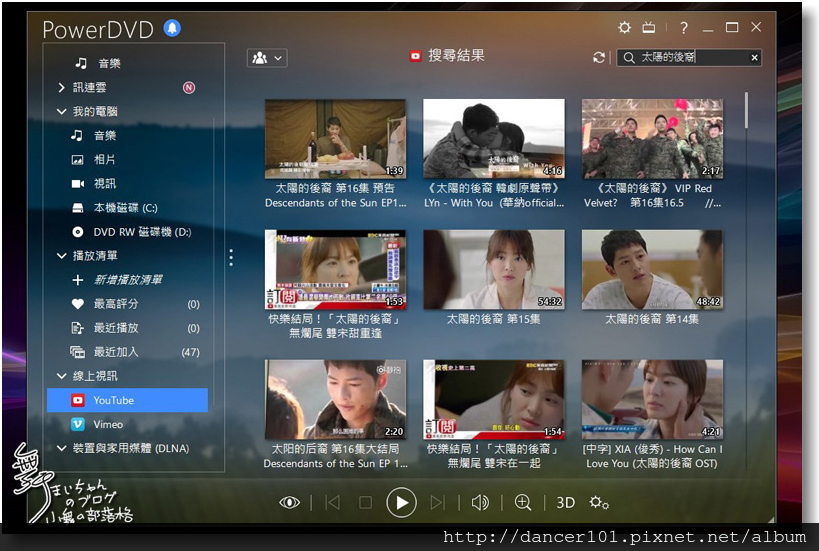
▲在Youtube來找找最近火紅的後裔影片,有不少預告或花絮可以觀看。
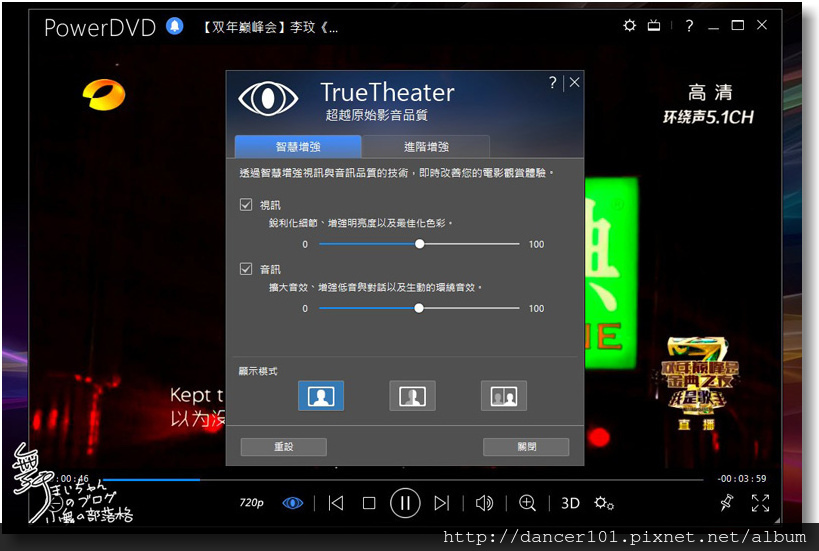
▲下方功能鍵有PowerDVD16中強悍的TrueTheater影音技術的設定,能強化色彩和音效

▲如果有3D的設備,也能播放3D模式,或把2D影片轉換成3D。

▲至於要轉成TV模式也只要從上方的電視符號就可切換

▲設定的部份也簡易容易了解

▲並且透過偏好設定可以調整自已喜歡的UI方式



▲還有其它的設定

▲透過釘選程序也能離線看Youtube囉
《串流影音‧多螢呈現~PowerDVD16出門看影片好方便》

▲這次剛好來日本出差,晚上在飯店有點無聊

▲馬上接上Chromecast來和PowerDVD進行連接

▲這樣就可以在國外好好的追劇了


▲PowerDVD還能搭載 PowerDVD Remote APP來進行操控,所以我也下載了APP到手機裡


▲接著進行和PowerDVD的設定
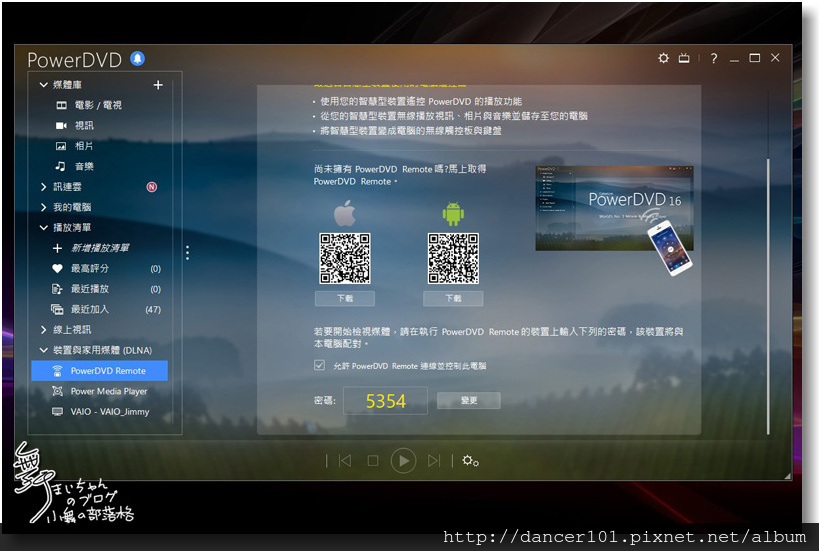
▲在PowerDVD16的設定裡允許PowerDVD Remote連接,會提供一組密碼來和APP進行配對


▲PowerDVD Remote APP很快的就抓到了NB
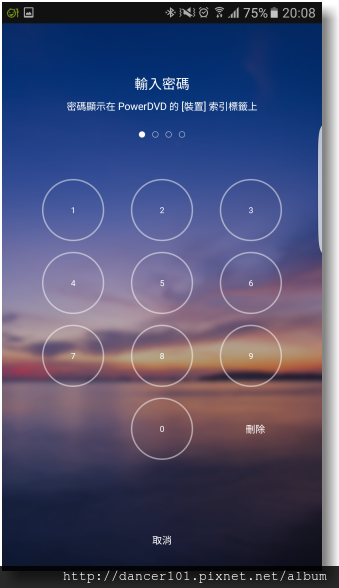
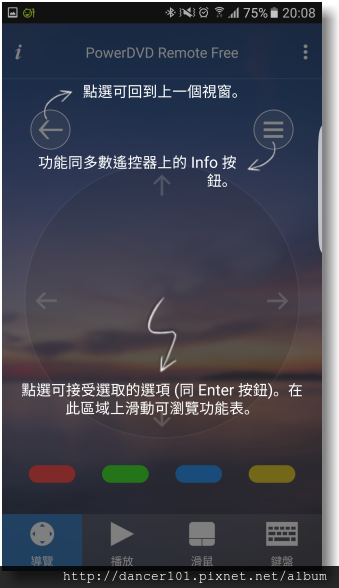
▲輸入了剛剛取得的密碼,順利連接了PowerDVD Remote APP和NB上的PowerDVD 16

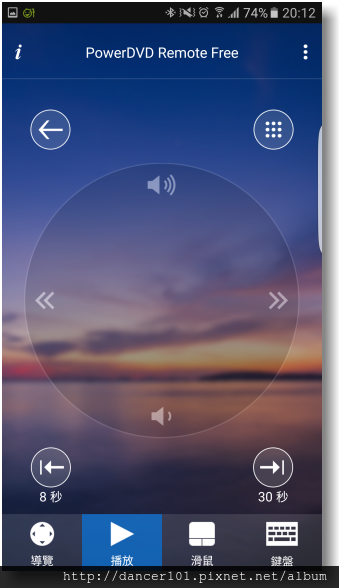
▲PowerDVD Remote APP的「導覽」有如方向鍵,可以方便上下前後選擇,而「播放」則提供影片播放時常用的功能選項。

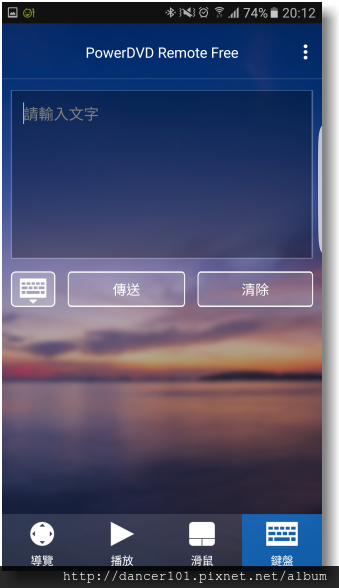
▲「滑鼠」馬上將PowerDVD Remote APP變成觸控板,可以透過滑動控制游標;「鍵盤」則能利用手機來輸入文字。

▲耶!馬上來播放影片,PowerDVD 16讓我出差在外,也能透過大螢幕,躺在床上好好觀賞想看的電視節目囉。
《串流影音‧多螢呈現~PowerDVD16發表會心得》

PowerDVD是我長久以來喜歡使用的播放軟件之一
除了支援的格式眾多
影像與聲音的獨家技術
讓播放出來的效果有著更佳的影音呈現
幾乎每年推出一代新產品
也持續不斷的加入最新的技術
而且不止是影片的播放
對於多媒體的照片或音樂
也有更強的功能
如RAW檔的播放和flac等無損音樂檔
等於用一套產品解決了各種影音播放的需求
你還在用Windows內建的media player嗎?
快試試全新推出的PowerDVD 16吧

Copyright © 訊連科技.
本文提及任何廠商、名稱、LOGO的版權均屬原公司所有
版權聲明:本文使用之圖文均為本人拍攝與撰寫,所有權為版權所有人所擁有,請勿未經同意轉載,侵權必究,謝謝。
※本文乃參加T客邦體驗活動所撰寫;未約定報酬,但本人因撰寫本文而有機會取得該公司之獎勵。
※體驗機種若與市售商品在規格與內容有所差異,一律以原廠文件或市售產品為主。


 留言列表
留言列表


